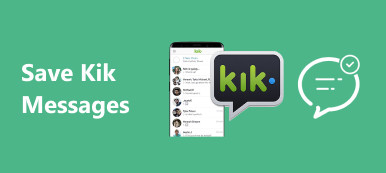您可以使用iMessage经常与家人,朋友和同事聊天,这成为您日常生活中重要的沟通方式。 那些iMessages记录了你的生活和记忆。 但是,如果那些珍贵而有价值的iMessages迷失了,你又找不到它们呢? 为了避免这种沮丧的情况,如何在适当的时候备份您的iMessages成为一个重要的主题。 本文将向您介绍几种备份iMessages的方法。 如果您对此内容感兴趣,请继续阅读并学习。
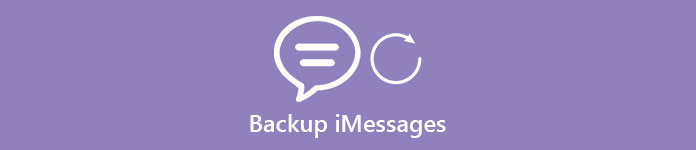
- 部分1。 如何直接从iPhone备份iMessages
- 部分2。 如何通过iTunes备份iMessages并提取iTunes iMessages
- 部分3。 如何通过iCloud备份iMessage并提取iCloud iMessages
部分1。 如何直接从iPhone备份iMessages
如果要直接备份iMessage,则需要第三方软件来帮助您实现。 iOS数据备份和还原是一个不错的选择。 您可以将iPhone,iPad和iPod touch上的所有iMessage备份并搜索到PC或Mac。
主要特征:
- 将iPhone上的iMessages以PDF,txt或html格式保存到计算机上。
- 随时访问和预览iMessage备份。
- 将选定的iMessage备份导出到您的计算机。
- 它对您的iOS设备完全无害。
- 只需单击即可备份iMessages。
使用iOS数据备份和还原直接备份iMessage
。 启动iOS数据备份和还原
下载 iOS数据备份和还原 在您的PC或Mac上,然后启动它。 然后使用USB线将iPhone或其他iOS设备连接到计算机。
在这里,我们将以Windows计算机为例备份iMessages。 如果您正在运行Mac,请将此页面改为 将iMessages备份到Mac.
免费下载 免费下载
。 在iPhone上备份iMessages
选择要备份的选定iMessage,然后单击“备份”。 然后这些iMessage将被该程序识别。 识别完成后,备份过程开始。 在备份过程中,请确保您的iPhone已与计算机连接。

。 检查本地备份中的iMessages
如果要检查计算机上的那些iMessages备份,只需单击“立即查看”以访问它们。 对,就是那样! 使用iOS数据备份和还原备份iMessages非常简单!

备份iMessages后,您就可以了 恢复iMessages 当你不小心删除或丢失它们时很容易。
部分2。 如何通过iTunes备份iMessages并提取iTunes iMessages
通过iTunes备份iMessages
iTunes可以将整个iPhone备份到您的计算机,当然包括您的iMessage数据。 将iPhone备份到iTunes时,iMessages也会自动备份。 总而言之,这是一个很好的应用。
。 打开iTunes。 将iPhone,iPad或iPod插入计算机,然后点击设备按钮。

。 您可以在下一个屏幕中查看iPhone信息。 点击“立即备份”选项,开始备份iPhone和iMessages的过程。

提取iTunes iMessages
在从iTunes中提取iMessages时,您必须知道不允许您直接在iTunes上访问或查看iMessage备份。 你需要的是 iPhone的数据备份提取器,从iTunes访问iPhone iMessages。
当然,如果您使用iOS数据备份和还原来备份iMessage,则可以在此处再次使用它来提取iMessage。 以iOS数据备份和还原为例。
。 下载iOS数据备份和还原
启动iOS数据备份和还原,在“备份”部分下选择要导出的iMessage备份。 不要忘记让iPhone与计算机保持连接并且iTunes保持打开状态。
。 将iMessages和附件合并到备份中
点击您刚刚选择的iMessage备份附近的三角形,然后单击“用户信息管理器”。 点击消息选项卡,然后点击“导出”。 在下一个界面上单击“确定”或“是”,直到通知iMessages和附件已与备份合并。
。 从iTunes传输选定的iMessage
返回iTunes界面,然后单击“还原备份”选项,选择所需的iMessage备份,然后单击“还原”。 现在,您的iPhone将开始从备份还原iMessages。

您可能还想知道:如何 保存Kik消息 在iPhone或Android上
部分3。 如何通过iCloud备份iMessage并提取iCloud iMessages
通过iCloud备份iMessages
当您将iPhone的所有数据备份到iCloud时,您的iMessages将同时备份,这可以在您的iOS设备中完成。 请关注我们,了解如何使用iCloud备份iPhone消息。
。 将iPhone连接到Wi-Fi
确保您的iPhone已连接到Wi-Fi网络。
。 进入iCloud界面
点击iPhone主屏幕上的“设置”。 向下滚动找到“ iCloud”菜单。
。 将iMessages备份到iCloud
Berofe打开iCloud Backup,单击“存储和备份”选项。 然后,您的iMessages将备份到您的iCloud。
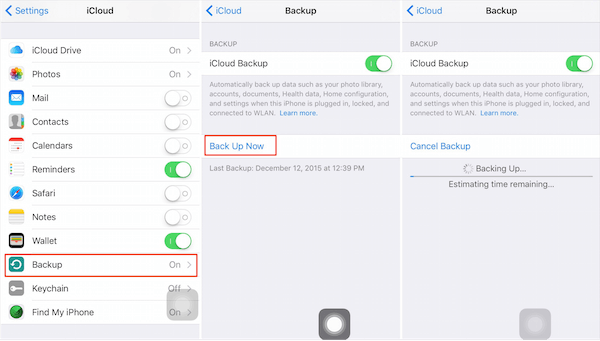
点击这里获取更多信息 联系备份应用 备份你的iPhone。
提取iCloud iMessages
同样,iCloud不支持您查看iMessage备份的详细信息。 因此,这次我们将再次使用iOS数据备份和还原。 现在,继续阅读并了解更多信息!
。 下载并安装iOS数据备份和还原
当然,第一种方法是下载后在PC或Mac上启动iOS数据备份和还原程序。 然后点击“从iCloud备份中恢复”选项。
。 选择消息作为数据类型
当要求您选择要恢复的数据类型时,在下一个界面中选择“消息”。 然后单击“下一步”按钮。
。 登录您的iCloud帐户
您可能需要登录您的iCloud帐户和密码。 只有这样,程序才能检测到iCloud中的iMessage备份。 选择要检索的iMessage备份,程序将开始扫描备份文件。
。 从iCloud恢复iMessages
扫描完成后,您可以在预览窗口中查看iMessages。 点击“恢复”按钮,然后选择保存iMessage的位置。
iCloud上的免费5 GB存储空间有限。 从iCloud中提取备份后,您可以从iCloud中删除不需要的备份。 在这里查看: 如何从iCloud中删除数据.
结论
好的,这就是如何将iMessage备份到计算机并将其导出回iOS设备的方法。 也许这并不容易,甚至在某种程度上有些复杂。 但是,无论如何,这是保存iMessage和宝贵记忆的好方法。 这正是发送iMessages的美妙之处。 我们希望本文可以帮助您轻松备份iMessages。 在这里您可能还想知道如何 修复iMessage未交付错误 on iPhone X/8/7/6/6s/5.



 iPhone数据恢复
iPhone数据恢复 iOS系统恢复
iOS系统恢复 iOS数据备份和还原
iOS数据备份和还原 iOS录屏大师
iOS录屏大师 MobieTrans
MobieTrans iPhone转移
iPhone转移 iPhone橡皮擦
iPhone橡皮擦 WhatsApp转移
WhatsApp转移 iOS解锁
iOS解锁 免费HEIC转换器
免费HEIC转换器 iPhone 位置转换器
iPhone 位置转换器 Android数据恢复
Android数据恢复 损坏Android数据提取
损坏Android数据提取 Android数据备份和还原
Android数据备份和还原 手机转移
手机转移 数据恢复工具
数据恢复工具 蓝光播放器
蓝光播放器 Mac清洁卫士
Mac清洁卫士 DVD刻录
DVD刻录 PDF 转换
PDF 转换 Windows密码重置
Windows密码重置 手机镜
手机镜 视频转换器旗舰版
视频转换器旗舰版 视频编辑
视频编辑 屏幕录影大师
屏幕录影大师 PPT到视频转换器
PPT到视频转换器 幻灯片制作
幻灯片制作 免费视频转换器
免费视频转换器 免费屏幕录像机
免费屏幕录像机 免费HEIC转换器
免费HEIC转换器 免费视频压缩器
免费视频压缩器 免费的PDF压缩器
免费的PDF压缩器 免费音频转换器
免费音频转换器 免费录音机
免费录音机 免费视频木工
免费视频木工 免费图像压缩器
免费图像压缩器 免费背景橡皮擦
免费背景橡皮擦 免费图像升频器
免费图像升频器 免费水印去除剂
免费水印去除剂 iPhone屏幕锁
iPhone屏幕锁 拼图魔方
拼图魔方